sai怎么调整图片色相饱和度?sai调整图片色相饱和度教程
时间:2022-10-26 22:12
很多用户在使用sai的时候,不知道怎么调整图片色相饱和度,下面小编就为大家分享sai调整图片色相饱和度教程,感兴趣的小伙伴不要错过哦!
sai怎么调整图片色相饱和度?sai调整图片色相饱和度教程
1、首先打开sai软件,打开一张图片,点击菜单栏中的滤镜;
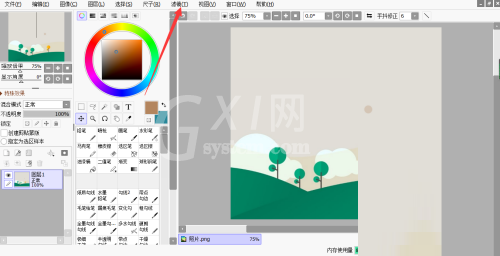
2、然后在滤镜色彩调整中,点击色相/饱和度;
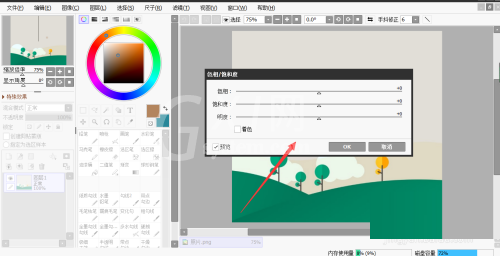
3、最后调整色相/饱和度的数值,可以看到图片颜色发生改变。
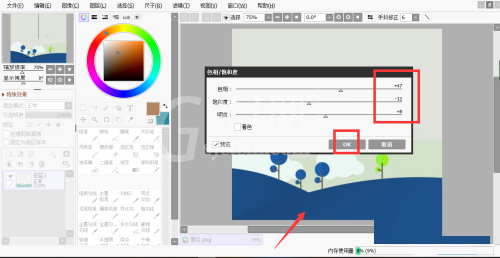
以上这篇文章就是sai怎么调整图片色相饱和度的步骤内容,有需要的小伙伴快来学习一下吧!



























